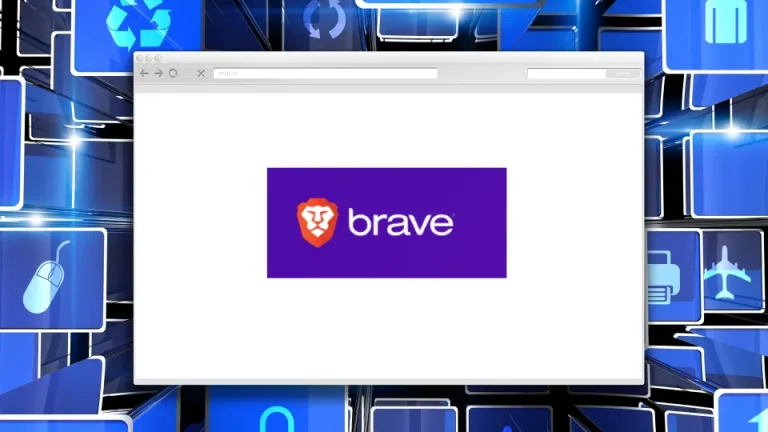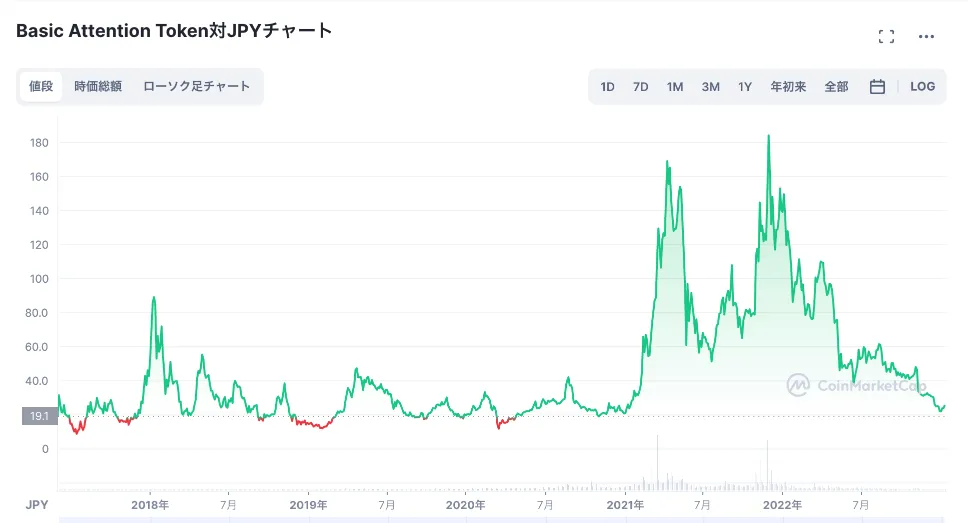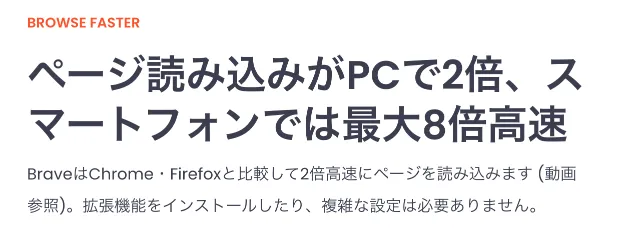- Brave(ブレイブ)ブラウザって何?
- ブラウザ使うだけで稼げるってホント!?
- 広告削除もできるって聞いたけどどうなの?
このような悩みを解決できる記事を書きました!
✔︎本記事を読むと分かること
- 1:Brave(ブレイブ)とは?
- 2:Brave(ブレイブ)の特徴
- 3:Brave(ブレイブ)の始め方
- 4:Brave(ブレイブ)に関するQ&A
本記事では、ブラウザで検索したり、動画見たりして稼ぐことのできる「Brave(ブレイブ)」について解説します。

このようにBraveは検索だけでBATトークンを稼ぐことができる、次世代のブラウザです。
とはいえ、最高なブラウザにもデメリットもあるので、そちらも解説します。
この記事を読むことで、あなたもブラウザを使うだけで稼げるようになりますよ!
本記事の流れは目次のとおりです。
目次から読みたい所へジャンプできますよ!
✔︎ご案内
Braveで稼ぐには連携先のbitFlyerの登録が必要です。
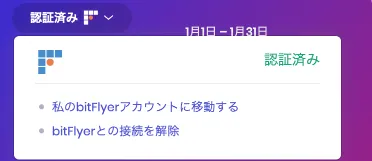
BraveはbitFlyerと連携してるので、稼ぐには口座が必要。
そして現在紹介コード「x5qd4uwe」入力で登録すると「1,000円分のビットコイン」が貰えるお得なキャンペーン中です。
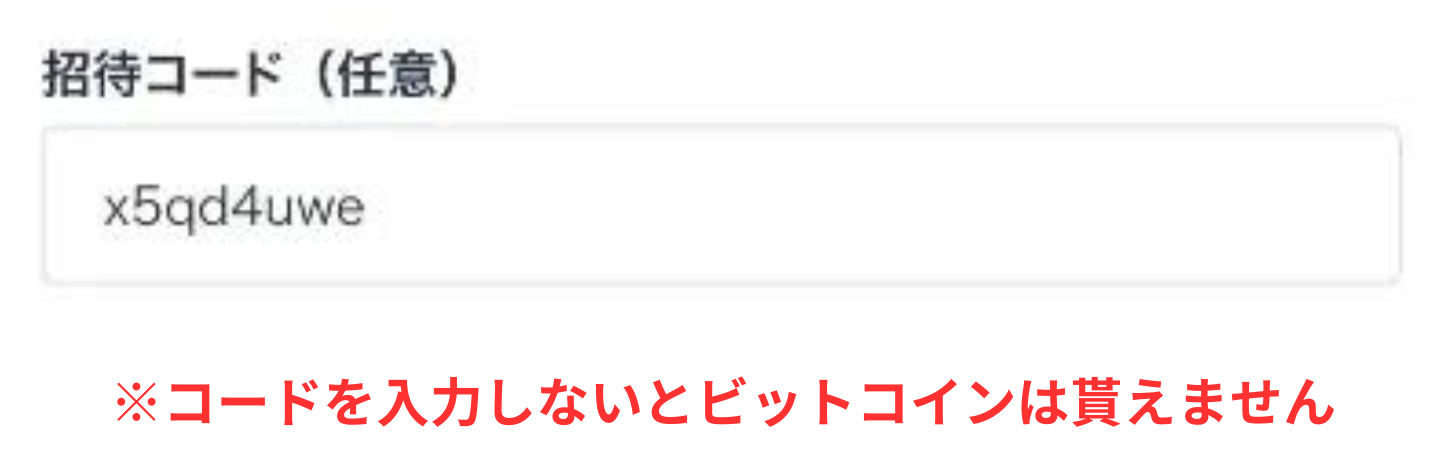
上記のコードを入力して、お得なキャンペーンに参加しておきましょう!
\無料10分&スマホからでも簡単/
すぐにBraveのはじめ方を知りたい方は、下記の目次からスキップできます。
Brave(ブレイブ)とは?
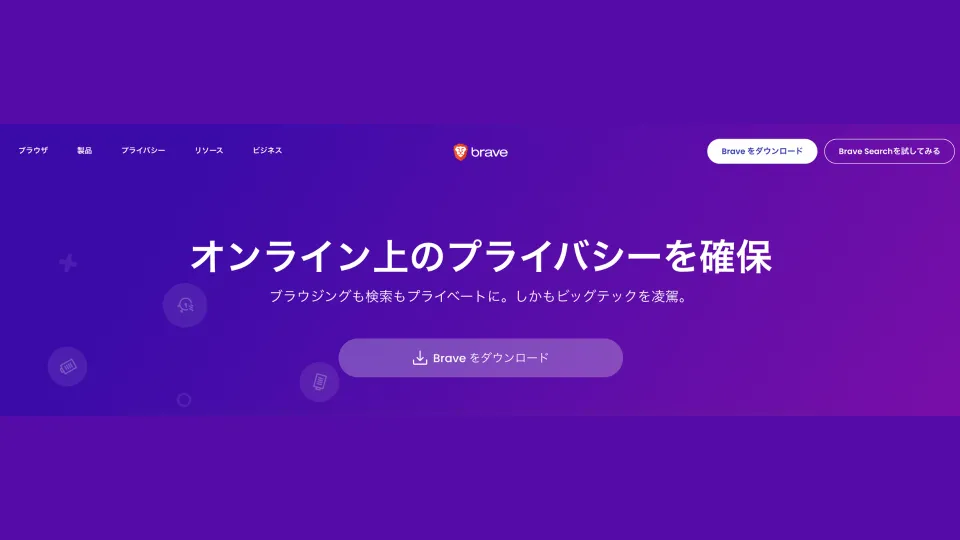
| 名前 | Brave(ブレイブ) |
| 運営会社(開発元) | Brave Software社 |
| 初版 | 2019年11月13日 |
| 発行枚数 | 10,000枚(Max22,222枚) |
| 公式Twitter(日本) | @BraveSoftwareJP |
| 公式サイト | https://brave.com/ja/ |
Brave(ブレイブ)とは、簡単に言うと「仮想通貨BATが稼げるブラウザ」です。
稼げる以外にも「広告をブロックしてくれる」・「表示速度が早い」などの特徴もあります。

使ってみると分かりますが「なんでBrave使わなかったんだろ?」と思いますよ。
とはいえ、こんな良いブラウザにもデメリットはあります。
Braveのデメリット

Braveのデメリットは以下の通り。
- 1:画像ダウンロードに一手間手順がかかる
- 2:BATの価格が暴落すると、ほとんど稼げない
デメリット①:画像ダウンロードに一手間手順がかかる
これはMacBookを使ってる僕だけなのか、Brave使うと「画像ダウンロードに一手間手順かかる」ことが不便ですね。
例えば、CANVAで作った画像をダウンロードすると、下記のような表示になります。
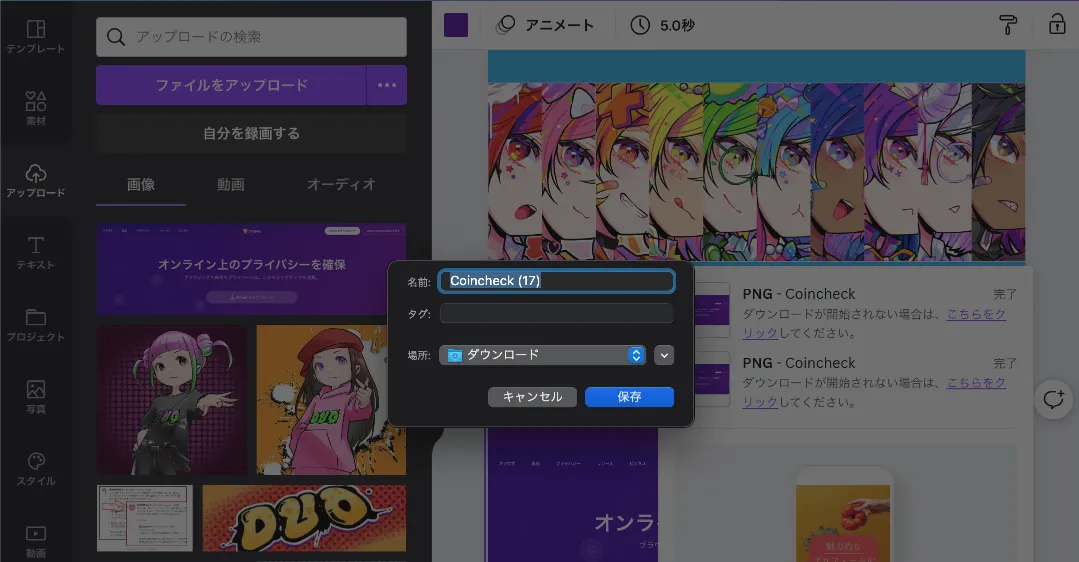
CANVAで画像をダウンロードする時、Chromeならボタン押せば自動でダウンロードされましたが、Braveだと「ダウンロードボタンを押す→保存を押す」という流れに。
「保存を押す」という一手間が増えたので、ちょっと不便かなって思いました。
デメリット②:BATの価格が暴落すると、ほとんど稼げない
Braveで稼げる「BATトークン」が暴落すると、もちろん稼げる量も減ります。
検索で稼げる量が不安定なのもデメリットの一つです。
どうしてもBATの価格に左右されてしまいます。
とはいえ、ノーリスクで稼げるので文句は言えませんね!
と、ここまでBraveのデメリットを書いてきましたが、こんデメリットを感じなくなるようなメリットもあります!
今度はメリットを解説しますね。
Braveのメリット
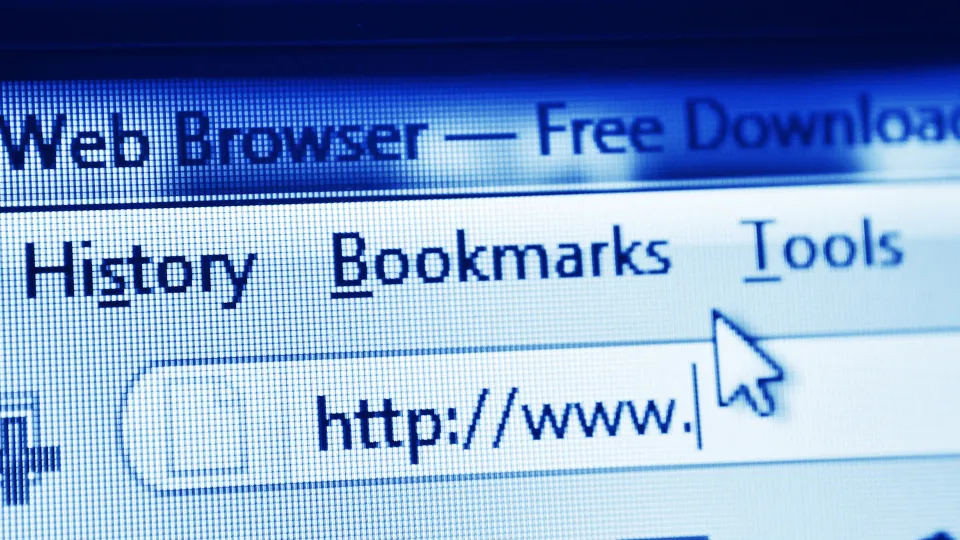
Braveを利用して感じたメリットは以下の3つ!
- 1:ブラウザを使うだけで稼げる
- 2:広告をブロックしてくれる
- 3:読み込み速度が早い
メリット①:ブラウザを使うだけで稼げる
まず1つ目の大きなメリットは、ブラウザを使うだけで稼ぐことができます!
よくブラウザ使う身からしたら、超魅力的なメリットですよね。
現在、BATの価格は25円ほどで、大きく稼ぐことは厳しいですが、これから数年後、BTCが1億円とか行ったら、BATも上がる可能性もあります。
今からコツコツ貯めてたBATが数年後に数万円・数十万円の価値になってた!なんてこともあり得るので、今のうちから貯めとくのがベストかと!
メリット②:広告をブロックしてくれる
Braveは、不要な広告をブロックしてくれます。
サイトを見てて、ちょくちょく出てくる変な広告ありますよね。
しかし、Braveでは不要な広告をブロックしてくれるので、こういったムカつきが0になります!

メリット③:読み込み速度が早い
Braveは、ページの読み込み速度が「PCでは2倍・スマホでは最大8倍」になるそうです。
とはいえ、表示速度が速いってコメントもあるので、ストレスフリーでブラウザを使うことができます。
「広告うざ」とか「読み込みおせーわ!」とかならないので、ブラウザでイライラすることがなくなりますよ!
Brave(ブレイブ)の始め方

Brave(ブレイブ)の始め方は以下の通りです。
- 手順①:Braveをインストールする
- 手順②:Brave Rewardを設定する
- 手順③:チップの設定をする
手順①:Braveをインストールする
まずは、公式サイトでBraveをインストールしましょう。
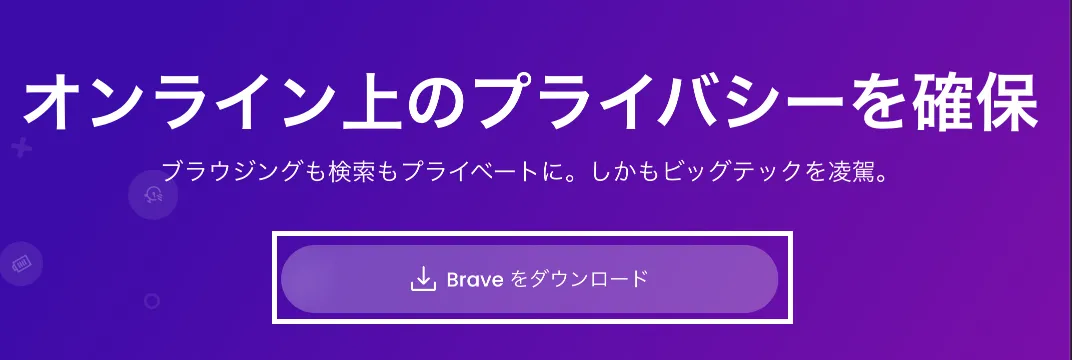
公式サイトへアクセスしたら「Braveをダウンロード」をクリックして、ダウンロードしましょう。
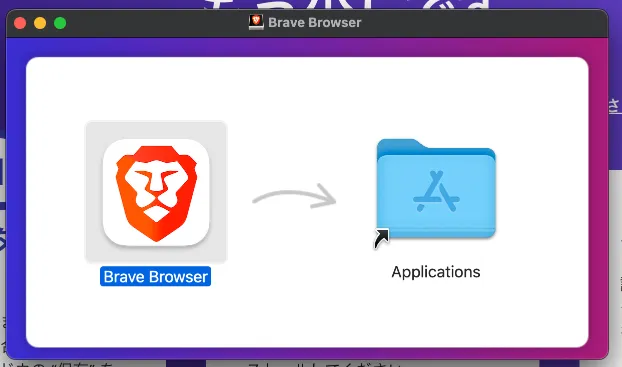
Braveをクリックし、ファイルの中へ入れましょう。
Macの場合はこれでインストールできます。
手順②:Brave Rewardを設定する
Braveのインストールが完了したら、初期設定をしていきます。
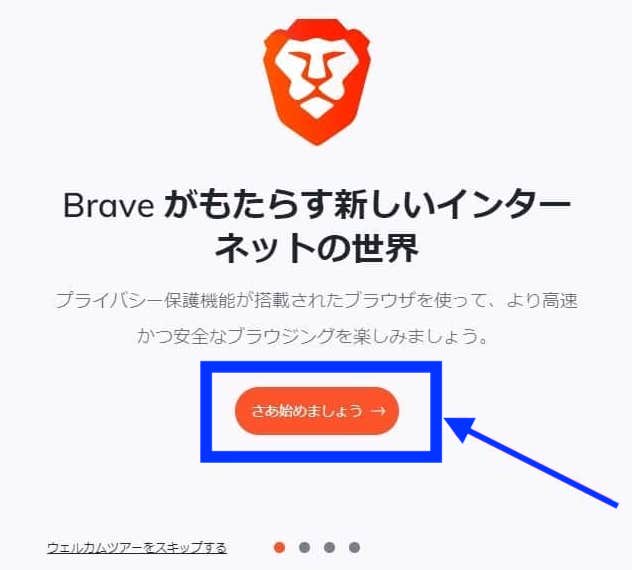
「さあ始めましょう→」をクリックします。
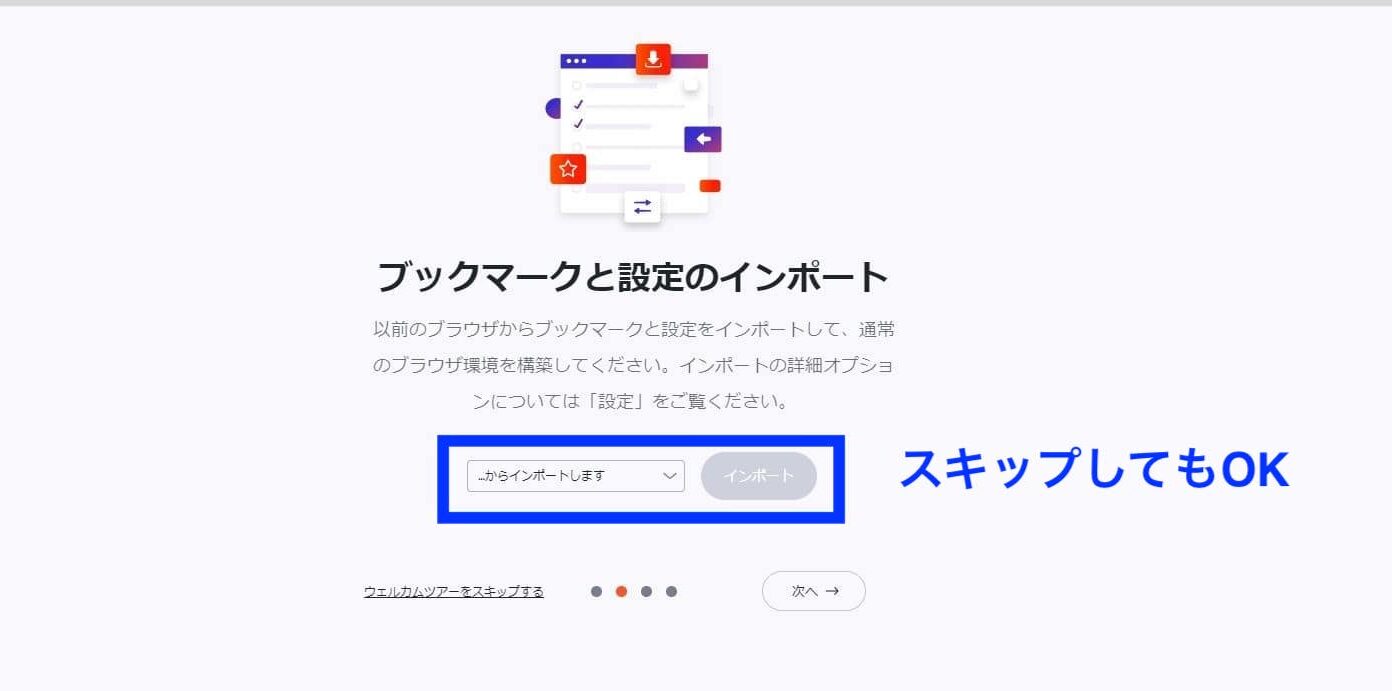
ここはスキップしても大丈夫です!
以前使用していたブラウザの設定を引き継ぎたい場合は、選択肢の中から選んで「インポート」をクリックしましょう。
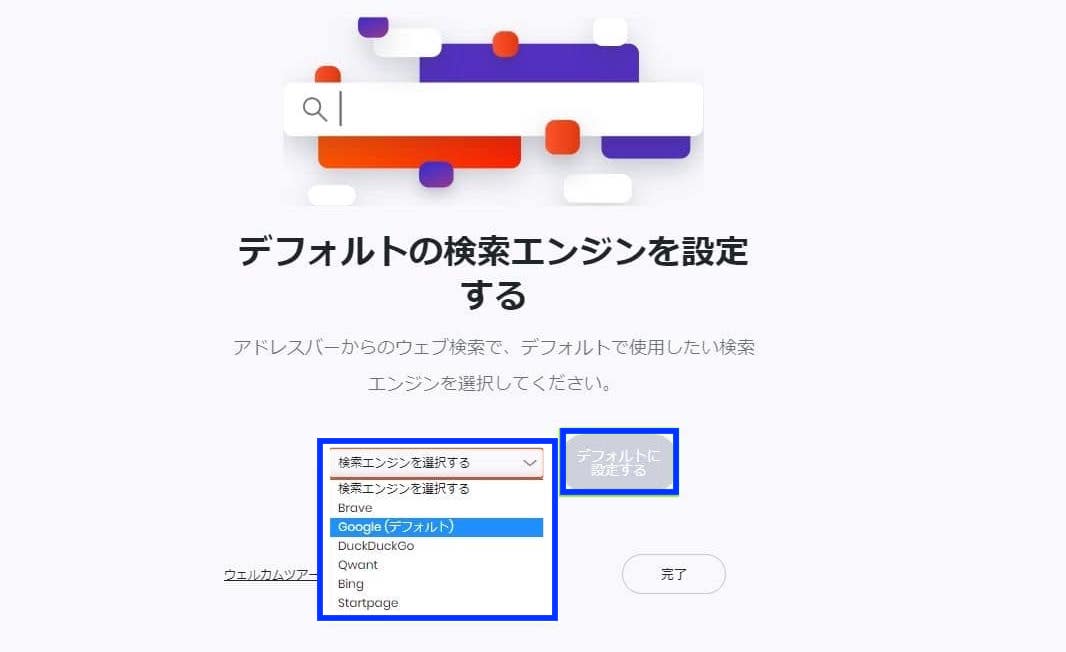
続いて、デフォルトの検索エンジンを選んでいきます。
ここはどこでもOKです!
最後、「完了」押したら、初期設定完了です。
Braveのトップページが表示されます。
手順③:チップの設定をする
最後にBATを稼げるようにチップの設定をしていきます!

「Rewaedsの使用開始」をクリックします。
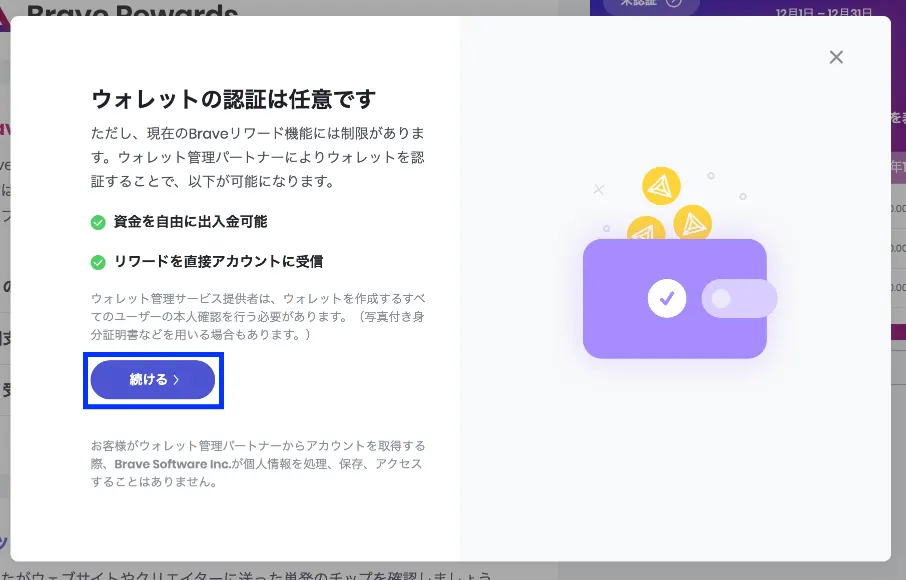
リワード認証が求められるので、順にクリックしていきましょう。
上記の画面になったら「続ける」をクリックします。
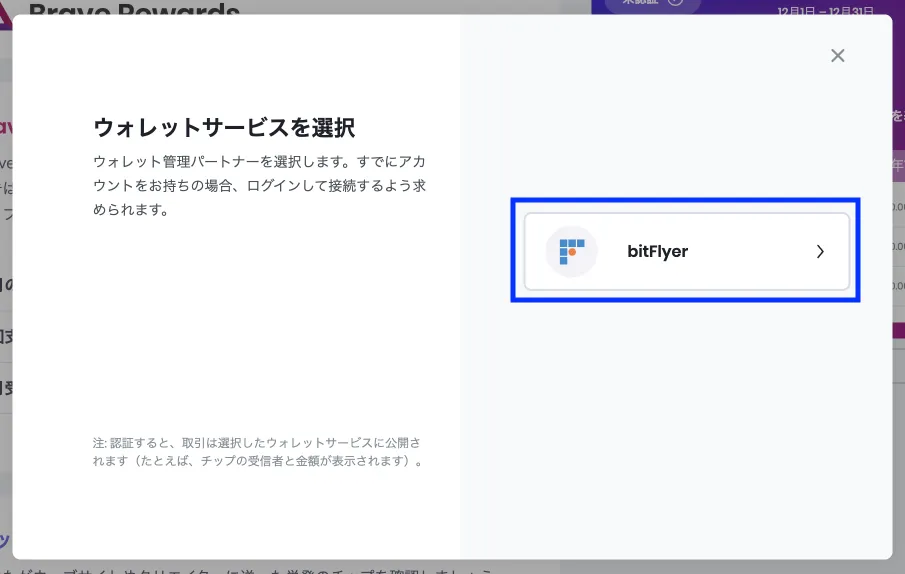
bitFlyerをクリックします。
✔︎アカウントがない方は登録から
✔︎Braveで稼ぐには
稼いだBATを日本円にする際も、連携先のbitFlyerの登録が必要です。
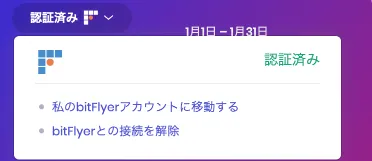
BraveはbitFlyerと連携してるので、稼ぐには口座が必要というわけ。
そして現在、紹介コード入力で登録すると「1,500円分のビットコイン」が貰えるお得なキャンペーン中です。
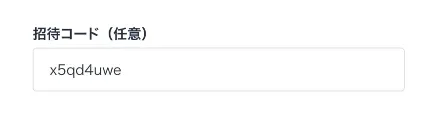
上記のコードを入力して、お得なキャンペーンに参加しておきましょう!
\無料10分&スマホでも簡単/
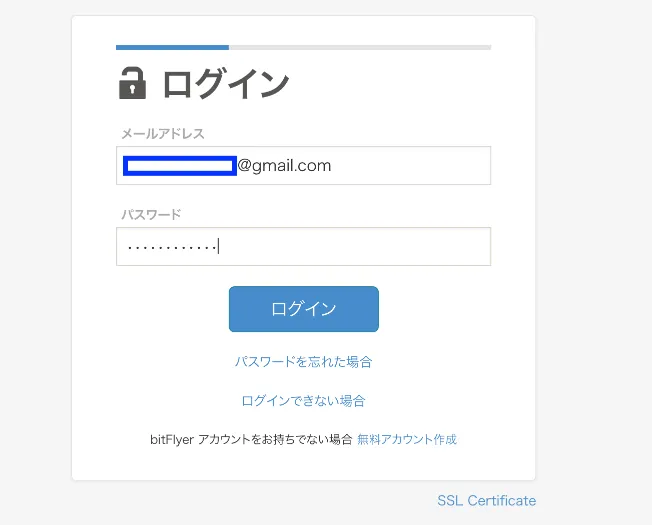
bitFlyerのアカウントを作ったら、ログインしましょう。
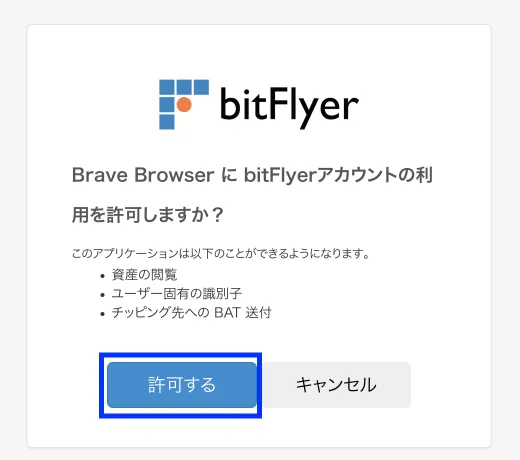
「許可する」をクリック。
✔︎Braveウォレットも作成しよう
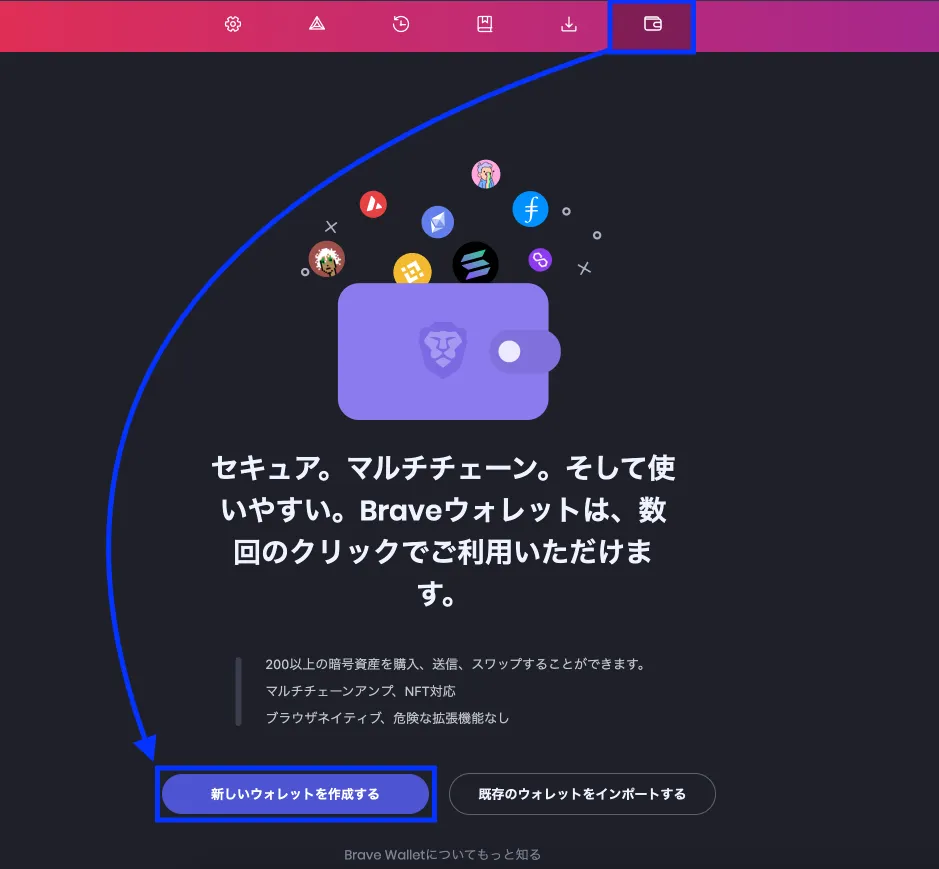
ウォレットマークをクリックし「新しいウォレットを作成する」をクリックします。
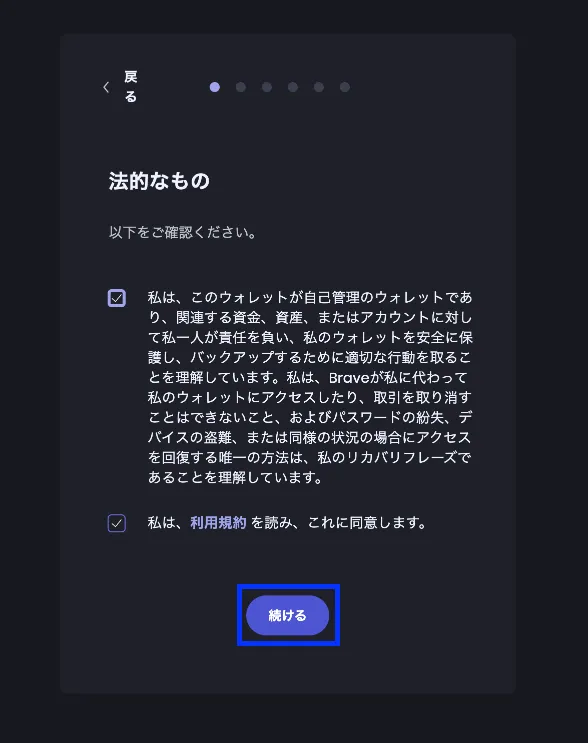
利用事項を読み、✔︎を入れたら「続ける」をクリック。
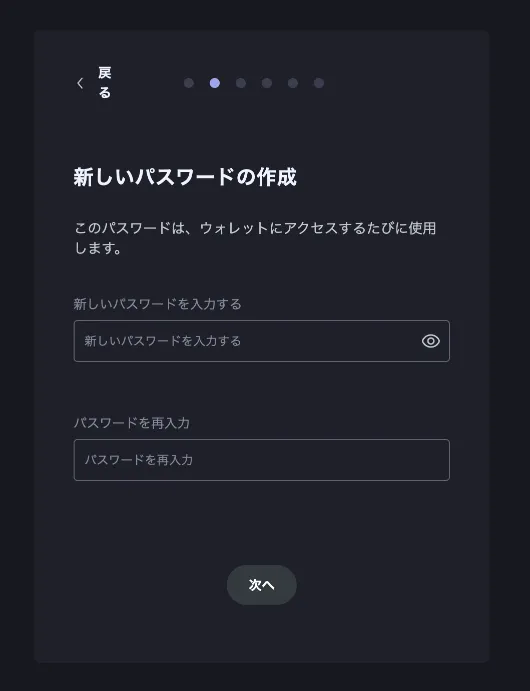
パズワードを設定しましょう。

リカバリーフレーズについての説明が出るので、よく読んだら「閉じる」をクリック。
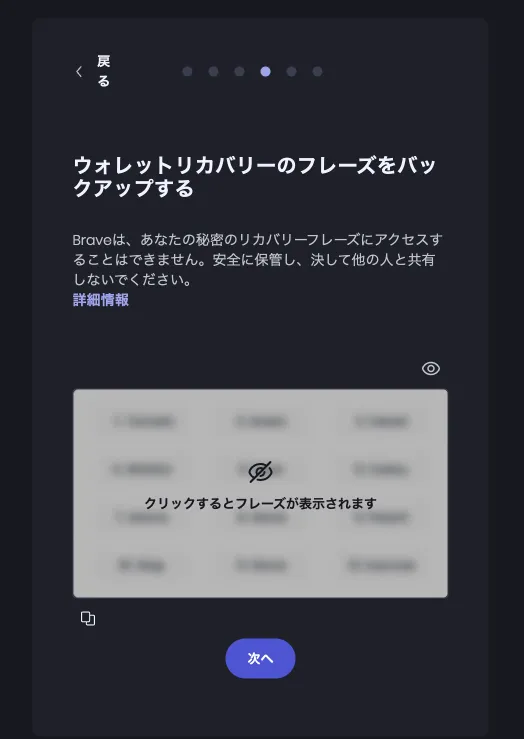
すると、リカバリーフレーズが表示されるので、順番通りにメモをしておきましょう。
スクショでも良いのですが、PCやスマホがハッキングされたら、バレるので、メモ書きで残すのがおすすめです。
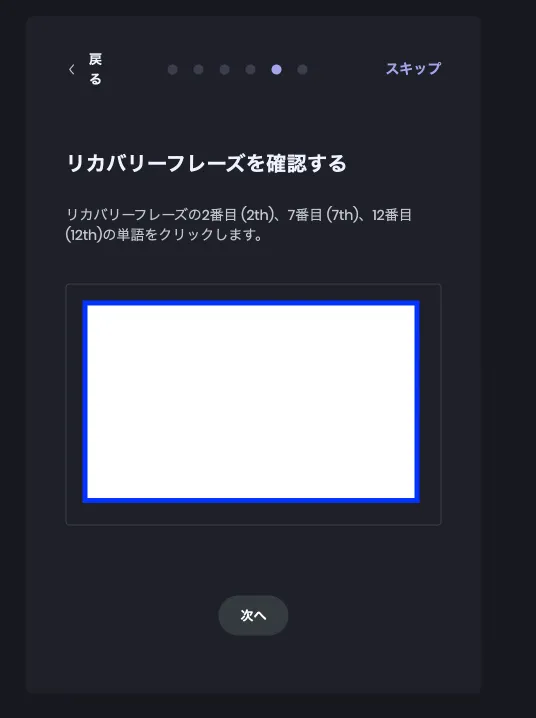
リカバリーフレーズを確認するの下にある条件を達成しましょう。
指定された番号のフレーズを選んだら「次へ」をクリック。
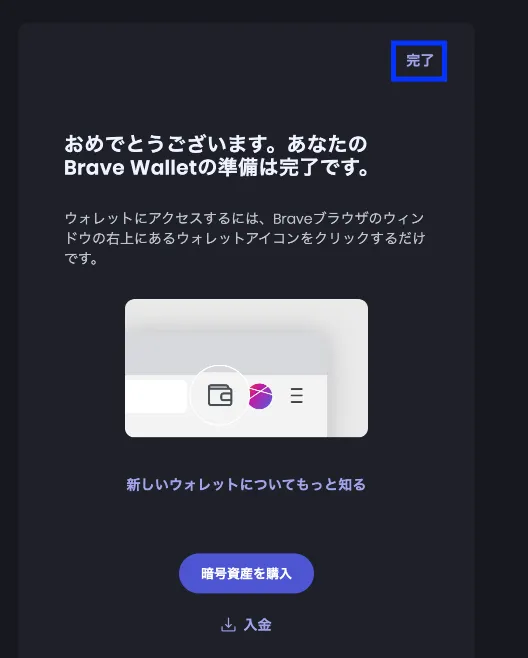
これでBraveウォレットの作成が完了しました!
✔︎最後:チップの設定をしよう
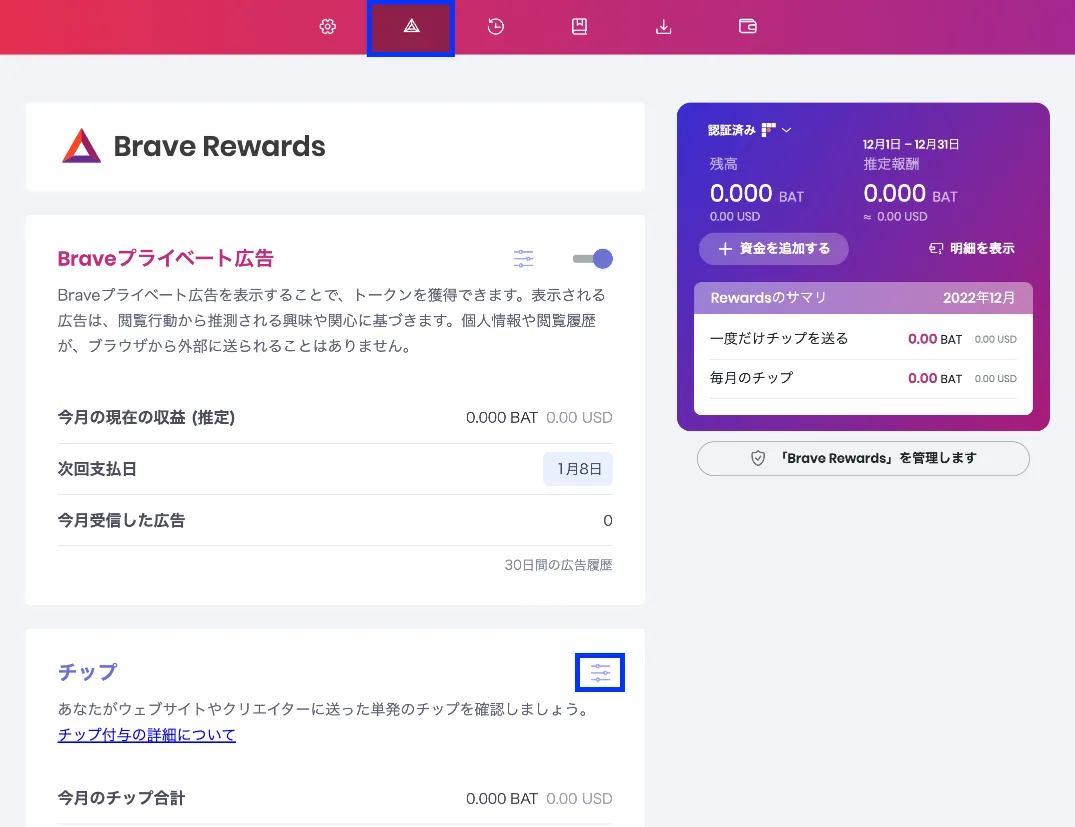
Braveのマーク▲をクリックし、チップの横三本線をクリックします。
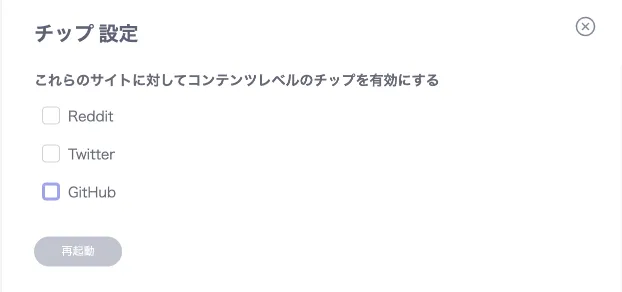
上記の✔︎を全て外しましょう。
あとは、Braveを使ってコツコツBATトークンを稼いでいきましょう!
Brave(ブレイブ)に関するQ&A
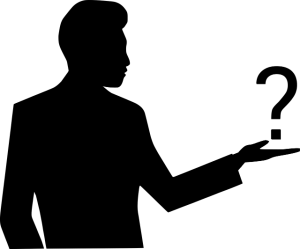
Brave(ブレイブ)に関する質問にお答えします。
多少多く稼ぐコツはあります。
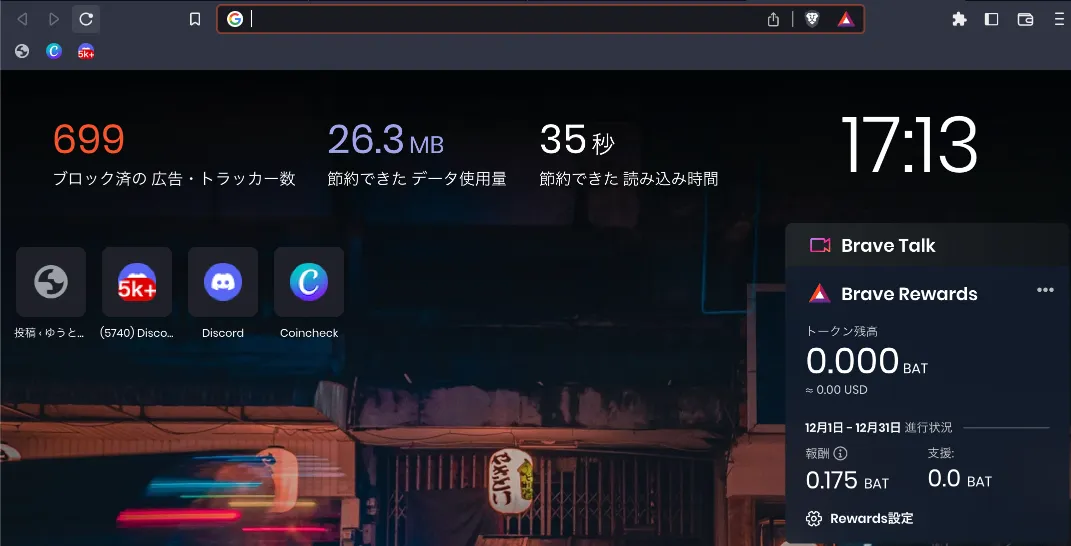
リロードボタンをコツコツ押してると、たまに広告が出てくるのでBATを稼げます。
ホーム画面で確認することができます。
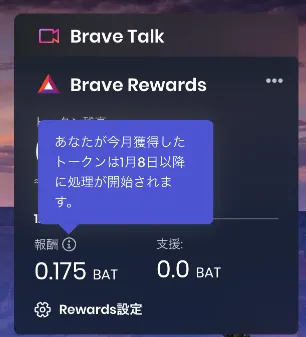
報酬の隣にあるマークを押すと、いつ振り込まれるか確認できますよ。
まとめ

最後に本記事の要点をまとめて終わります。
| 名前 | Brave(ブレイブ) |
| 運営会社(開発元) | Brave Software社 |
| 初版 | 2019年11月13日 |
| 発行枚数 | 10,000枚(Max22,222枚) |
| 公式Twitter(日本) | @BraveSoftwareJP |
| 公式サイト | https://brave.com/ja/ |
Brave(ブレイブ)とは、簡単に言うと「仮想通貨BATが稼げるブラウザ」です。
稼げる以外にも「広告をブロックしてくれる」・「表示速度が早い」などの特徴もあります。
✔︎Braveの始め方
- 手順①:Braveをインストールする
- 手順②:Brave Rewardを設定する
- 手順③:チップの設定をする
少し省略してる部分もありますが、こんな感じ。
僕も12月17日からBraveを使い始めましたが、稼げて・読み込み早くて・広告ブロックできる最高のブラウザだなと思いました。
ブラウザ使うことの多い方なら、Brave使ってみると「革命だ…!」と思いますよ!
ぜひ、一度Braveを使ってみてください!